Запретить Firefox повторно включить отключенные плагины
Когда я заглядываю под плагины в диспетчере надстроек Firefox, я замечаю там много плагинов, которые никогда не использую.
Среди них такие выдающиеся плагины, как Google Update, детектор приложений iTunes, Microsoft Office 2010, Windows Activation Technology или Windows Live Photo Gallery.
Если честно, я иногда даже не знаю, для чего они нужны. Например, Google Update, почему он указан как плагин в веб-браузере Firefox?
Я отключил все эти плагины и несколько месяцев назад заметил, что Firefox иногда автоматически повторно включает эти плагины. Когда это происходит? Я проверил, что плагины автоматически включаются при переключении версий Firefox. Моя основная установка Firefox запускает последнюю сборку Aurora, но у меня на том же компьютере установлена стабильная версия Firefox.
Вчера мне пришлось сменить версию, чтобы проверить реализацию Twitter Политика безопасности контента который был включен только для версий Firefox 4, но не для сборок Aurora, которые уже указаны как Firefox 5.
Сегодня, когда я проверил свои плагины в Firefox 5, я заметил, что все они были снова включены. Чтобы убедиться, что переключение версии действительно является виновником, я снова отключил все плагины, закрыл Firefox 5, загрузил и закрыл Firefox 4 и снова открыл Firefox 5. Результат? Все ранее отключенные плагины снова были включены.
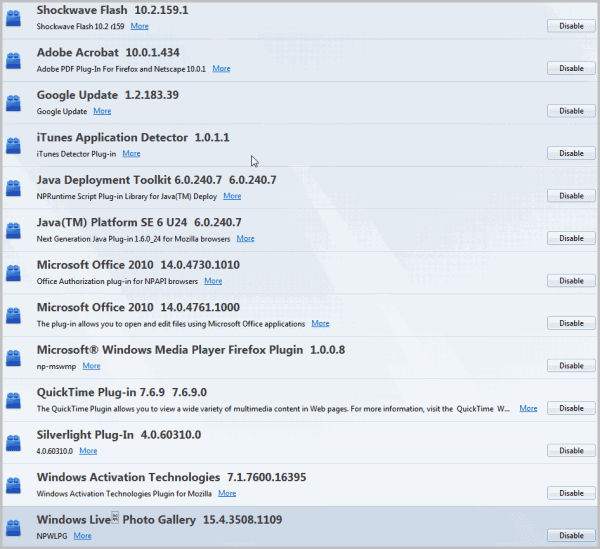
Могут быть дополнительные обстоятельства, при которых плагины повторно активируются автоматически. Обновления браузера — одна из возможностей. Обратите внимание, что я не проверял это.
Основная проблема сейчас в том, что у пользователей нет возможности блокировать установку плагинов в браузере. Что ж, это не совсем так, но управления в лучшем случае недостаточно. Видите ли, вы можете отключить сканирование плагинов, но это удалит уже установленные — и, вероятно, уже используемые — плагины из браузера. Так что это не вариант.
Вы можете заблокировать некоторые плагины либо в реестре Windows, если вы используете Windows, либо в настройках конфигурации Firefox about: config, либо удалив плагины локально. У всех трех методов есть недостатки.
Только некоторые плагины можно заблокировать в реестре, удалив их ключи. Хотя это и хорошо, но этого недостаточно для решения проблемы с другими плагинами, которые по-прежнему включаются автоматически. Также вероятно, что обновления или новые установки программ, которые изначально добавили плагины в реестр, снова добавят их туда.
Диалоговое окно Firefox about: config содержит параметры, позволяющие заблокировать сканирование всех подключаемых модулей или сканирование Acrobat, QuickTime, SunJRE и WindowsMediaPlayer. Последний можно заблокировать, изменив минимальный номер версии на версию, которая еще не доступна, например 99. Ищите плагин. сканирование. (название плагина) чтобы найти эти плагины после ввода about: config в адресной строке Firefox. В описание на странице справки Mozilla, кажется, предлагается добавить в качестве параметра собственные имена плагинов, но это нигде на сайте не объясняется.
Настройка plugin.scan.plid.all to false блокирует сканирование большинства плагинов при запуске браузера.
Наконец, можно удалить плагины локально, но эти плагины, вероятно, будут добавлены снова, если программное обеспечение, с которым они связаны, будет обновлено или переустановлено. Вы можете найти путь к каждому активному плагину Firefox, установив параметр plugin.expose_full_path к истине. Затем пути будут показаны, если вы введете about: plugins в адресную строку Firefox.
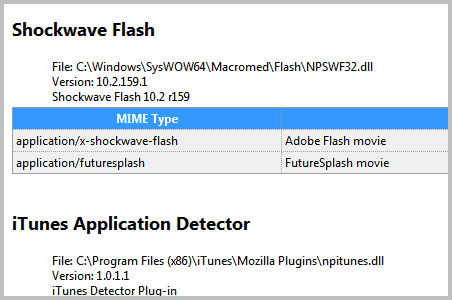
Ваш лучший выбор в настоящее время — это сочетание всех методов, описанных выше. Но даже если вам удастся удалить все плагины, которые вам не нужны, нет гарантии, что они больше не появятся позже.
Mozilla недавно анонсировала что они внесут изменения в автоматическую интеграцию плагинов в Firefox. Этот шаг давно пора.